
Šiame straipsnyje mes jums parodysime kaip išjungti pranešimus iphone, iPad ir iPod touch. Pranešimai naudingi tol, kol žinome, kaip juos valdyti, nes priešingu atveju jie gali atsisukti prieš mus ir tapti labiau erzinantys nei naudingi.
Pirmas dalykas, kurį turėtume apsvarstyti prieš išjungdami pranešimus, yra apsvarstyti galimybę laikinai juos nutildyti. Pranešimų nutildymas paprastai yra geriausias sprendimas, kai tam tikra programa (pvz., WhatsApp) nuolat siunčia pranešimus (daugiausia iš grupės), bet nenorime nutildyti grupės ar išjungti programų pranešimų.
Kaip išjungti pranešimus „iPhone“.
„iOS“ siūlo du būdus, kaip išjungti pranešimus „iPhone“:
1 metodas

- Iš bet kurio programos pranešimo, kad norime atsikratyti pranešimų (atleisk už perteklių), stumiame jį į kairę.
- Tada spustelėkite galimybės.
- Iš skirtingų parodytų variantų mes pasirenkame Išjungti.
Nuo šio momento programa nerodys jokių pranešimų mūsų įrenginyje, kol jų vėl nesuaktyvinsime.
2 metodas
Antrasis būdas išjungti pranešimus „iPhone“ yra mažiau intuityvus ir reikalauja, kad „iOS“ konfigūracijos parinktis pasiektume atlikdami toliau nurodytus veiksmus:

- Iš pagrindinio ekrano pasiekiame Nustatymai mūsų „iPhone“.
- Tada spustelėkite Pranešimai.
- Toliau pasirenkame programa, iš kurios norime pašalinti pranešimus.
- Naudodami programos pranešimų parinktis, išjungiame jungiklį Įgalinti pranešimus.
Kaip nutildyti pranešimus „iPhone“.
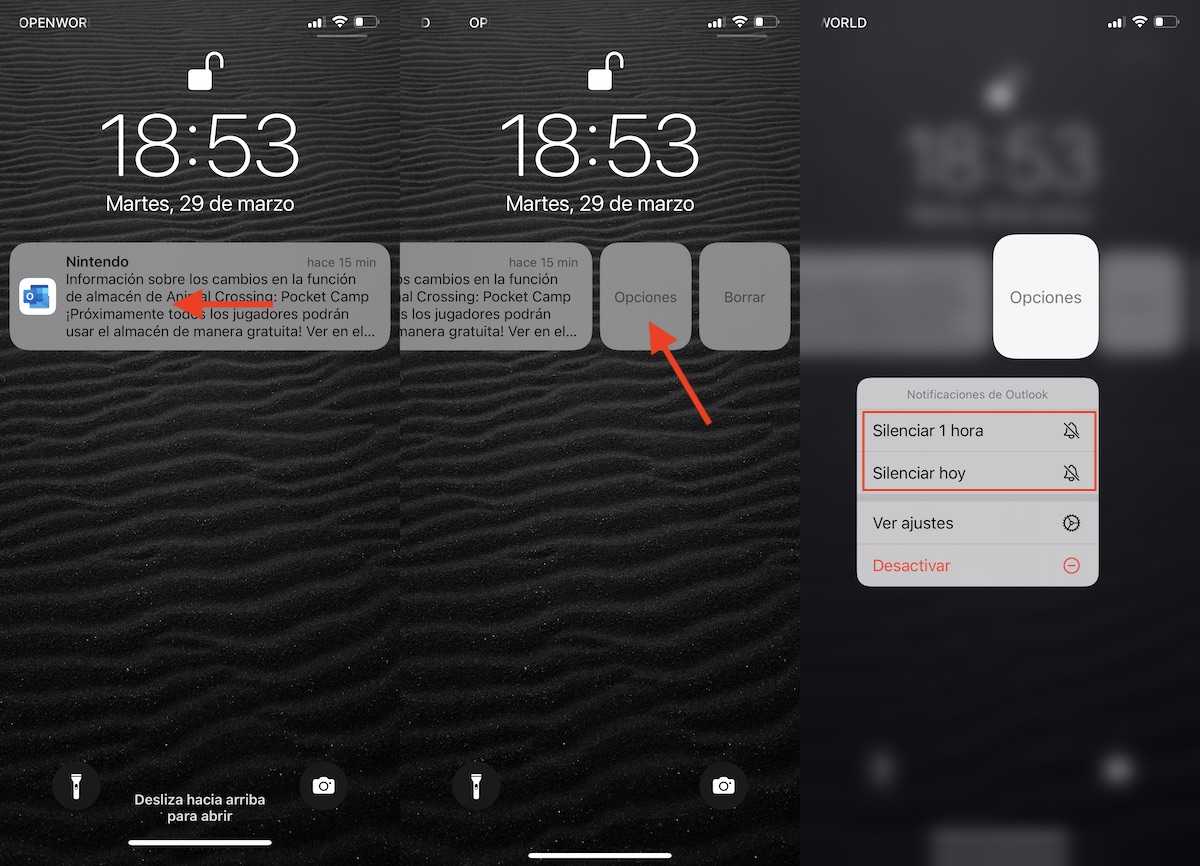
Jei užuot išjungę visus programos pranešimus ir neleisdami pamiršti jų vėl įjungti, geriausias pasirinkimas yra nutildyti juos tam tikram laikui.
„Apple“ leidžia nutildyti pranešimus valandai ir visą dieną. Norėdami nutildyti pranešimus „iPhone“, turime atlikti toliau nurodytus veiksmus.
- Pastumiame bet kurį programos pranešimą, kad nutildytų į kairę.
- Tada spustelėkite galimybės.
- Iš skirtingų parodytų variantų mes pasirenkame
- nutildyti 1 val
- šiandien tylėti
Jei programa ir toliau siunčia pranešimus po mūsų nustatyto laiko, galime juos vėl nutildyti atlikdami tuos pačius veiksmus.
Įjunkite pranešimus „iPhone“.
Kai kurios programos kiekvieną kartą jas atidarę (pvz., „WhatsApp“) patikrina, ar suaktyvinti pranešimai. Jei ne, kviečiame juos iš naujo suaktyvinti. Jei programa, iš kurios išjungėme pranešimus, nerodo prieigos, kad galėtume vėl juos suaktyvinti, turime atlikti veiksmus, kuriuos parodysiu toliau:
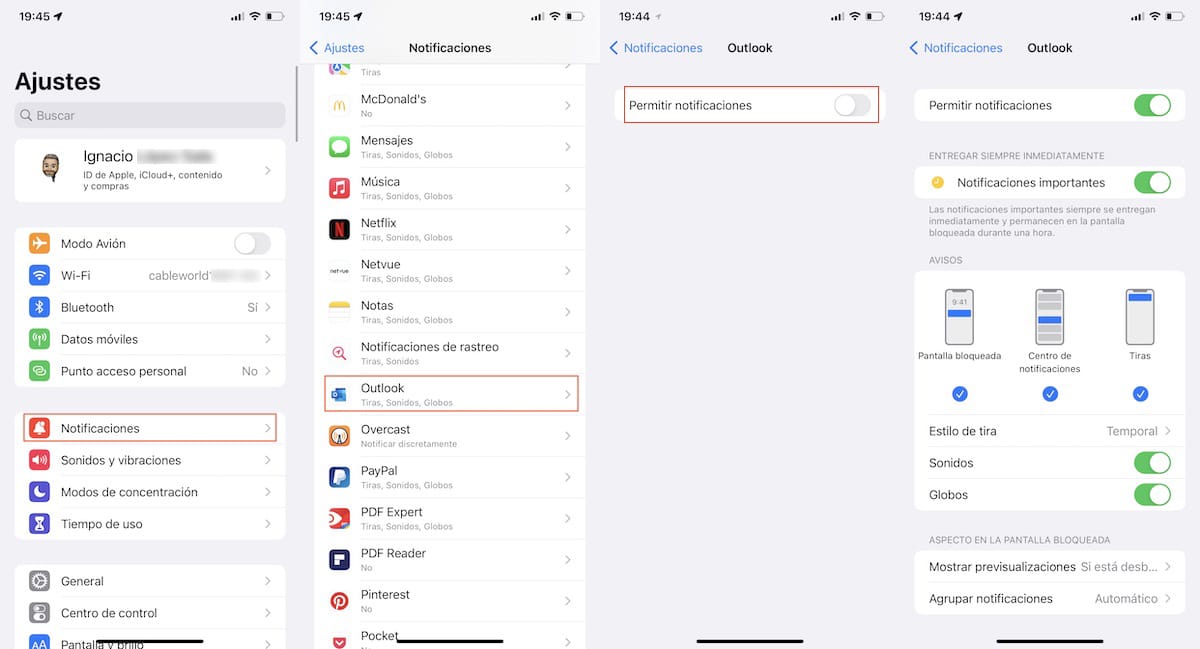
- Iš pagrindinio ekrano pasiekiame Nustatymai mūsų „iPhone“.
- Tada spustelėkite Pranešimai.
- Toliau pasirenkame programa, iš kurios norime pašalinti pranešimus.
- Naudodami programos pranešimų parinktis, įjungėme jungiklį Įgalinti pranešimus.
Fokusavimo režimai iOS / iPadOS
Išleisdama iOS 15 ir MacOS Monterey, Apple pristatė naują funkciją, pavadintą Koncentracijos režimai.
Šie fokusavimo režimai pagrįsti tradiciniu iOS režimu Netrukdyti. Jie yra pagrįsti režimu „Netrukdyti“, tačiau jis leidžia mums sukonfigūruoti, kurios programos nori rodyti pranešimus ekrane ir leisti garsą, kai jos suaktyvintos.
Iš esmės „iOS“ leidžia mums sukurti šiuos režimus:
- Vairuoja
- descanso
- Pratimai
- Juego
- Lektūra
- Atidumas
- laisvalaikis
- Paprotys
Kiekvienas iš šių režimų nustato tam tikrą konfigūraciją, specialiai jam sukurtą. Pavyzdžiui, jei naudojame vairavimo režimą, kai jis įjungtas, mūsų iPhone:
- Jis nutildys visus pranešimus ir raginimus.
- Jis praneša mūsų kontaktams, kad pranešimai yra nutildyti, ir leidžia jiems siųsti pranešimą, jei tai yra skubus reikalas (pasiekiama tik iOS įrenginiuose).
- Jei asmuo, bandantis susisiekti su jumis, kai įjungtas šis režimas, neturi „iOS“ arba „MacOS“ įrenginio, jis išsiųs automatinį atsakymą, pranešdamas, kad mes nepasiekiami (SMS žinute).
Kaip sukurti pasirinktinį fokusavimo režimą
Nors Apple siūlomi koncentracijos režimai idealiai tinka praktiškai bet kokiai situacijai ir leidžia konfigūruoti, kurie žmonės gali būti šokinėti Tokiu būdu susisiekus su mumis geriausia sukurti tokį, kuris atitiktų mūsų poreikius.
Norėdami sukurti pasirinktinį koncentracijos režimą, turime atlikti šiuos veiksmus:
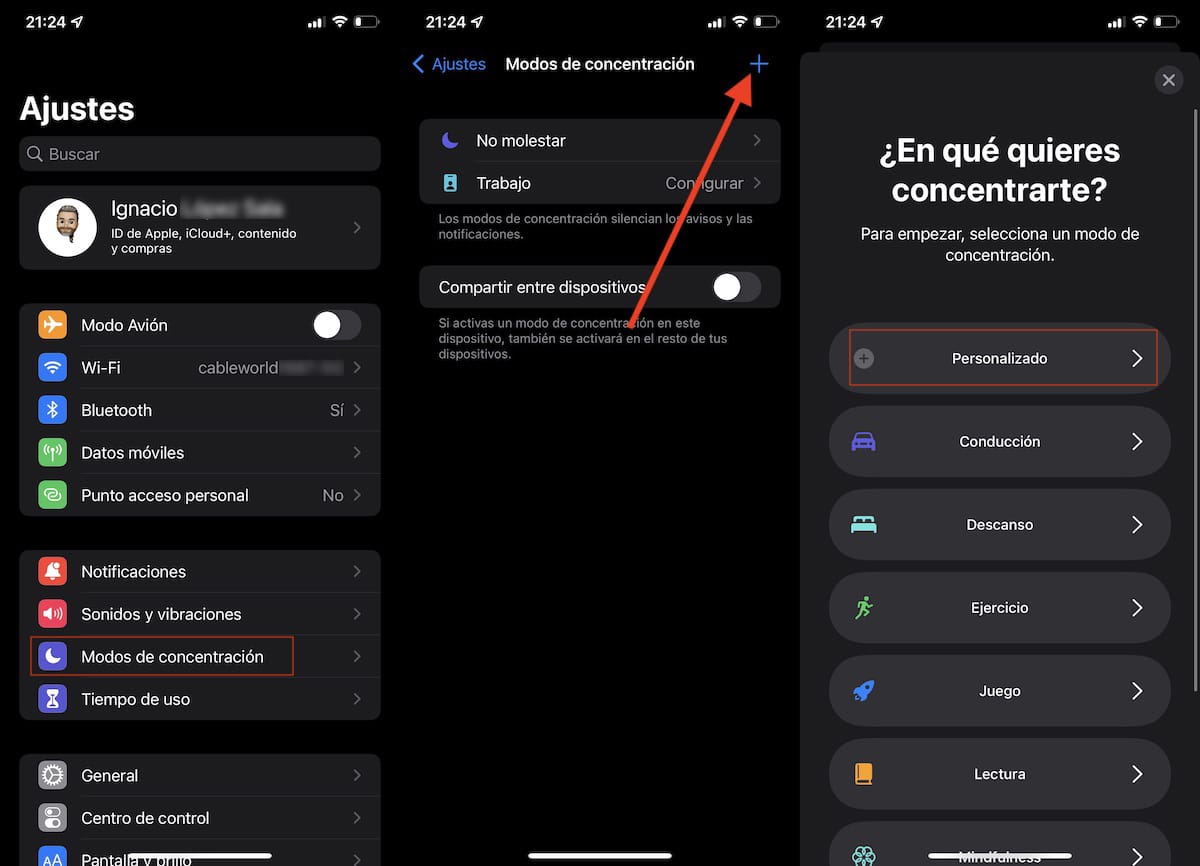
- Pirmiausia einame į savo įrenginio nustatymus.
- Nustatymuose spustelėkite Koncentracijos režimai ir spustelėkite pliuso ženklą, esantį viršutiniame dešiniajame kampe.
- Tada spustelėkite Custom.

- Pirmas dalykas, kurį turime padaryti, yra nustatyti režimo, kurį ketiname sukurti, pavadinimą, pasirinkti piktogramą, kurią norime pavaizduoti, ir atitinkamą spalvą.
- Tada skyriuje Žmonės leido, spustelėkite + ženklą Pridėti ir pasirinkite visus žmones, kurie gali su mumis susisiekti, net jei aktyvavome šį režimą.
- Jeigu mes to nenorime mums visiškai niekas netrukdo, kol šis režimas įjungtas, skiltyje Kiti žmonės pasirenkame Niekas.
- Norėdami tęsti šio režimo konfigūravimą, spustelėkite Leisti.

- Kitame lange turime pasirinkti programas, kurios gali siųsti mums pranešimus, kol šis režimas įjungtas.
- Tikėtina, kad kai kurios programos bus rodomos pagal numatytuosius nustatymus, kurias galime ištrinti spustelėję Ištrinti viską.
- Norėdami pasirinkti programas, kurias norime pridėti rankiniu būdu, spustelėkite + ženklą Pridėti skiltyje Leidžiamos programos.
- Skyriuje Kitos programos, galime pažymėti langelį Svarbu. Šis žymimasis laukelis leis kitoms programoms, kurios neįtrauktos į leistinas, siųsti pranešimus, pažymėtus kaip svarbius.

Sukūrę koncentracijos režimą, galime jį redaguoti, kad pridėtume arba pašalintume daugiau programų. Be to, taip pat galime sukonfigūruoti režimą, kad jis būtų įjungtas ir išjungtas naudojant automatiką arba pagal tvarkaraštį.
Kaip suaktyvinti koncentracijos režimus
Sukūrę susikurtą koncentracijos režimą, turime atlikti šiuos veiksmus:
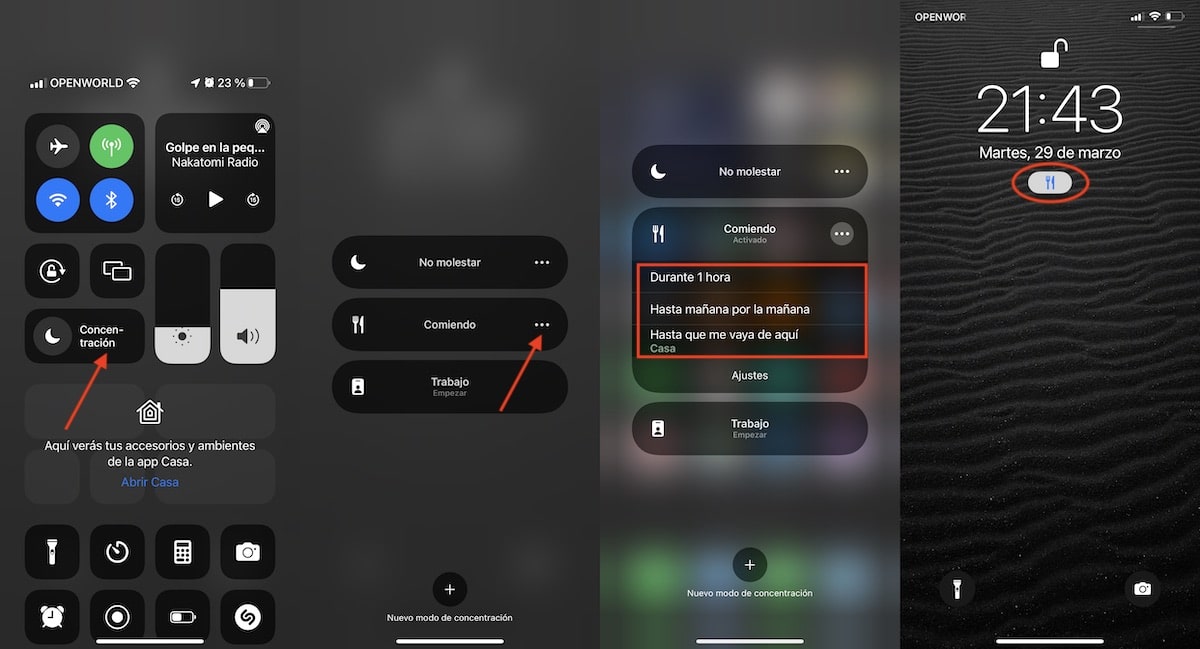
- Valdymo centrą pasiekiame slinkdami pirštu iš viršutinės dešinės ekrano pusės (arba iš apačios, jei tai iPhone 8 ar senesnis).
- Tada spustelėkite Koncentracija, kad būtų rodomi visi galimi režimai.
- Jei norime jį suaktyvinti, kol išjungsime rankiniu būdu, spustelėkite jį.
- Bet jei norime jį suaktyvinti valandai, iki kitos dienos arba kol išvyksime iš ten, kur esame, spustelėkite 3 horizontalius taškus, esančius dešinėje nuo režimo pavadinimo.
Ekrano viršuje ir užrakinimo ekrane bus rodoma nustatyto režimo piktograma. Taip greitai sužinosime, ar pas mus įjungtas koncentracijos režimas ir koks jis yra.
